Πώς να μετατρέψετε το βίντεο αργής κίνησης σε κανονικό βίντεο σε iPhone και iPad
μικροαντικείμενα / / August 04, 2021
Διαφημίσεις
Η εγγραφή κλιπ αργής κίνησης του iPhone είναι μια από τις πιο σημαντικές δυνατότητες που κάνει το κλιπ του πάρτι σας να φαίνεται ζωντανό. Τι γίνεται όμως αν χρειαστεί ποτέ να μετατρέψετε το βίντεο slo-mo σε κανονικό βίντεο στο iPad και το iPhone σας; Περιμένετε και είμαστε εδώ για να λύσουμε αυτό το πρόβλημα, καθώς έχουμε έναν γρήγορο και ευκολότερο τρόπο να μετατρέψουμε το βίντεο αργής κίνησης σε κανονικό βίντεο σε iPhone και iPad.
Δεν είναι εύκολο να δημιουργήσετε το καλύτερο βίντεο slo-mo. Σε περίπτωση που επιθυμείτε να κάνετε το πάρτι σας πιο τζαζ από το slo-mo είναι για εσάς. Σε αυτό το άρθρο, θα σας δείξουμε πώς μπορείτε να επεξεργαστείτε βίντεο αργής κίνησης στο iPhone και το iPad σας δωρεάν.
Διαβάστε αυτό το άρθρο μέχρι το τέλος και μάθετε πώς να επεξεργάζεστε δωρεάν βίντεο αργής κίνησης στο iPhone σας χωρίς να κάνετε λήψη οποιασδήποτε εφαρμογής. Μπορεί να υπάρχουν μερικές άλλες ερωτήσεις που έχετε στο μυαλό σας, οπότε χωρίς να σπαταλάτε, ας ξεκινήσουμε με τον πλήρη οδηγό μας.
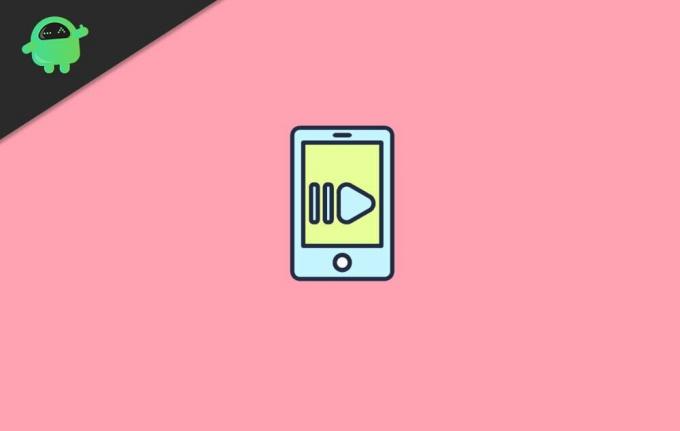
Διαφημίσεις
Πίνακας περιεχομένων
-
1 Μετατροπή βίντεο αργής κίνησης σε κανονικό βίντεο σε iPhone και iPad;
- 1.1 Βήματα για να αλλάξετε βίντεο αργής κίνησης σε κανονικό βίντεο
- 1.2 Αντίστροφη αλλαγή που έγινε στο βίντεο Slo-mo
- 2 συμπέρασμα
Μετατροπή βίντεο αργής κίνησης σε κανονικό βίντεο σε iPhone και iPad;
Η αλλαγή οτιδήποτε καταγράφεται σε αργή κίνηση σε βίντεο κανονικής ταχύτητας στο iPhone είναι πολύ εύκολη. Η εφαρμογή Photos έχει αποκτήσει έναν συμβολικό μετατροπέα βίντεο αργής κίνησης που μπορείτε να χρησιμοποιήσετε για να τροποποιήσετε τις selfie slo-mo σε παραδοσιακά κλιπ με επιδεξιότητα.
Βήματα για να αλλάξετε βίντεο αργής κίνησης σε κανονικό βίντεο
Ωστόσο, η εφαρμογή stock photos μετατρέπει βίντεο χωρίς καμία υποβάθμιση της ποιότητας. Ακολουθήστε την παρακάτω διαδικασία:
Ξεκινήστε την εφαρμογή Φωτογραφίες στο iPad ή το iPhone σας. Τώρα, κάντε κλικ στην καρτέλα Άλμπουμ που βρίσκεται στο κάτω μέρος του παραθύρου.
Στη συνέχεια, μεταβείτε στην ενότητα Τύποι πολυμέσων και πατήστε στην επιλογή Slo-mo.

Διαφημίσεις
Επόμενο βήμα, επιλέξτε το βίντεο που θέλετε να μετατρέψετε σε συμβατικό βίντεο στη συσκευή iPhone ή iPad. Στη συνέχεια, κάντε κλικ στο κουμπί Επεξεργασία που βρίσκεται στην επάνω δεξιά γωνία του παραθύρου.
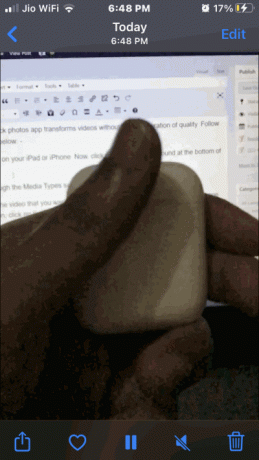
Τώρα, θα δείτε ένα ρυθμιστικό με κατακόρυφες γραμμές στο κάτω μέρος του βίντεο. Οι σφιχτά συσκευασμένες κάθετες γραμμές που τοποθετούνται στα δεξιά και τα αριστερά άκρα αντιπροσωπεύουν την κανονική ταχύτητα και η μεσαία που έχει άφθονο χώρο μεταξύ των κάθετων γραμμών αντιπροσωπεύει αργή ταχύτητα.
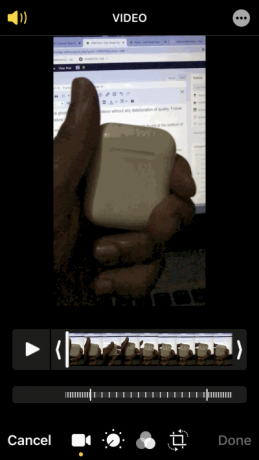
Διαφημίσεις
Για να μετατρέψετε το βίντεο αργής κίνησης, αυτό που πρέπει να κάνετε είναι απλά σύρετε το ρυθμιστικό για να βεβαιωθείτε ότι οι κάθετες γραμμές είναι τοποθετημένες ή τοποθετημένες στενά.
Όταν τελειώσετε με την επεξεργασία, απλώς πατήστε στο κουμπί αναπαραγωγής για προεπισκόπηση και βεβαιωθείτε ότι έχετε πατήσει το κουμπί Τέλος που βρίσκεται στη δεξιά γωνία της οθόνης μετά την προεπισκόπηση. Αυτό είναι! Τώρα το βίντεο αργής κίνησης μετατρέπεται επιτυχώς σε κανονικό βίντεο.
Αντίστροφη αλλαγή που έγινε στο βίντεο Slo-mo
Εάν θέλετε να αντιστρέψετε αυτήν τη διαδικασία για να επαναφέρετε το βίντεο slo-mo, απλώς ανοίξτε ξανά το βίντεο και πατήστε το κουμπί Επεξεργασία.
Στη συνέχεια, θα παρατηρήσετε ένα κουμπί Επαναφορά στο κάτω μέρος. Κάντε κλικ σε αυτό.
Κάντε κλικ στο κουμπί Επαναφορά στο αρχικό από το αναδυόμενο μενού για επιβεβαίωση.
συμπέρασμα
Προς το παρόν, όλοι είναι τρελοί για αυτό το συναρπαστικό χαρακτηριστικό, και γιατί όχι γιατί τα κλιπ αργής κίνησης του iPhone καταγράφονται στα 120 fps ή στα 240 fps που είναι απίστευτο να το παρακολουθήσετε. Ακόμα και αφού μετατρέψετε το βίντεό σας σε κανονικό βίντεο, εξακολουθεί να εμφανίζεται στην κατηγορία slo-mo.
Σε περίπτωση που πιστεύετε ότι αυτή η διαδικασία μειώνει τη συνολική ποιότητα του βίντεο, τότε μην ανησυχείτε γιατί, μετά τη μετατροπή, δεν μειώνει την ποιότητα του βίντεό σας.
Δυστυχώς, με τη βοήθεια της εφαρμογής Photos, δεν μπορείτε να μετατρέψετε τα τυπικά βίντεο iPhone που έχουν τραβηχτεί στα 24 ή 30 fps για αργή κίνηση, αλλά για αυτόν τον τύπο βίντεο, μπορείτε να χρησιμοποιήσετε το iMovie ή άλλες κατάλληλες εφαρμογές iPhone ή iPad για αυτήν την εργασία. Αυτό είναι το μόνο που έχουμε για εσάς σχετικά με τον τρόπο μετατροπής βίντεο αργής κίνησης σε κανονικό βίντεο σε iPhone και iPad. Ελπίζουμε ότι αυτός ο οδηγός σας βοήθησε.
Η επιλογή των συντακτών:
- Πώς να διορθώσετε φωτογραφίες και εικόνες Pixelated στα Windows;
- Τρόπος αναγνώρισης και εύρεσης γραμματοσειρών από εικόνες
- Καλύτερες εφαρμογές ανάγνωσης ειδήσεων RSS Feed για Android και iPhone
- Widget καιρού iOS Εμφάνιση λανθασμένης τοποθεσίας | Πώς να φτιάξεις?
- Πώς να ενεργοποιήσετε ή να απενεργοποιήσετε τους υπότιτλους στο CBS All Access
Ο Rahul είναι φοιτητής Επιστήμης Υπολογιστών με τεράστιο ενδιαφέρον στον τομέα των θεμάτων τεχνολογίας και κρυπτογράφησης. Περνά το μεγαλύτερο μέρος του χρόνου του γράφοντας ή ακούγοντας μουσική ή ταξιδεύοντας μέρη που δεν έχουν δει. Πιστεύει ότι η σοκολάτα είναι η λύση σε όλα τα προβλήματά του. Η ζωή συμβαίνει και ο καφές βοηθά.



